windows、MAC OS连接 MAC OS共享文件夹
2013-12-19 15:44
211 查看
一、MAC OS 共享文件夹建立
比如我在桌面上建立了一个文件夹,名为new,现在需要将new共享出去。
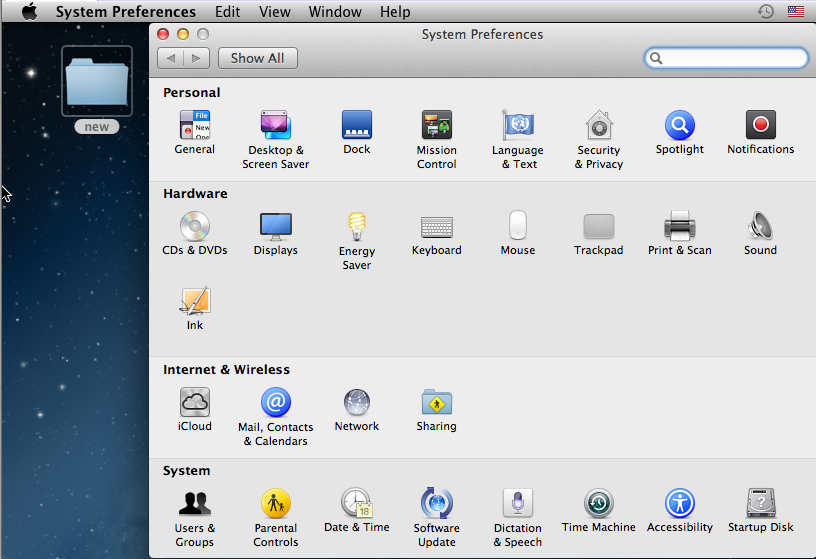
左上角苹果图标-systempreference(系统偏好)-sharing(共享)
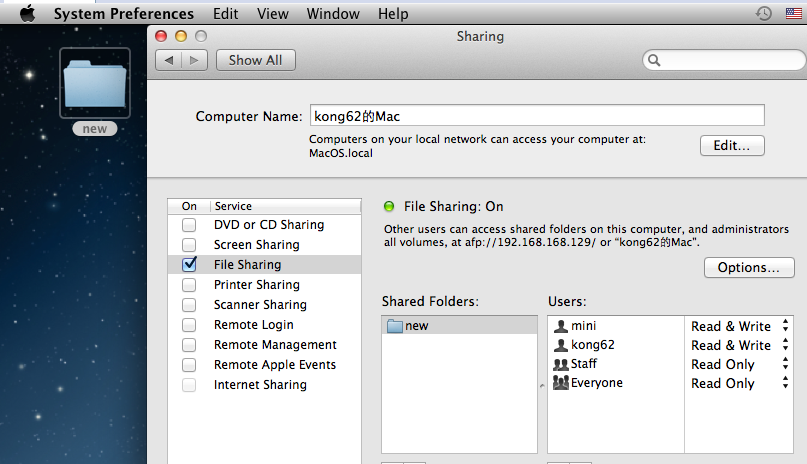
点击Edit ,查看计算机名:MacOS.Local其中.local 忽略,真实名为MacOS
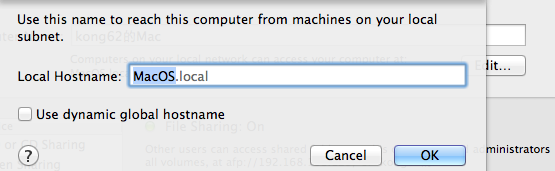
点击Option,一定要勾选 share files and folder using Smb(windows),不然windows客户端无法连接。
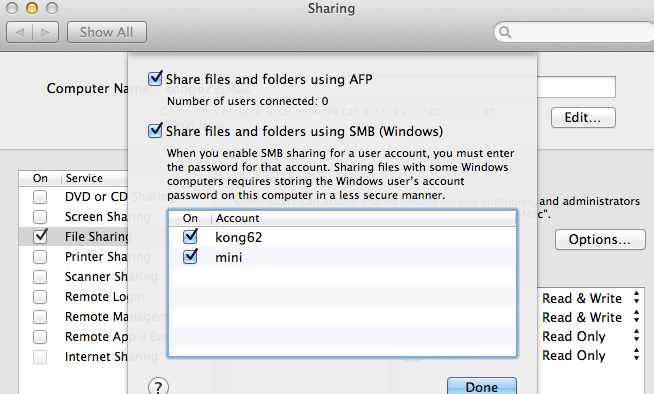
下面依次添加目录,new 用户 mini ,权限读/写(根据自己实际需求来设置)
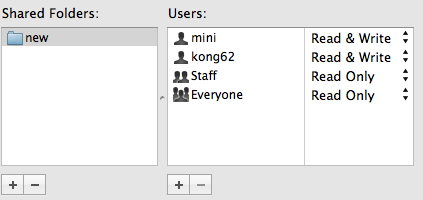
查看MACOS的ip地址,左上角苹果图标-systempreference(系统偏好)-network(网络),点开就可以看到,最好设置成固定IP
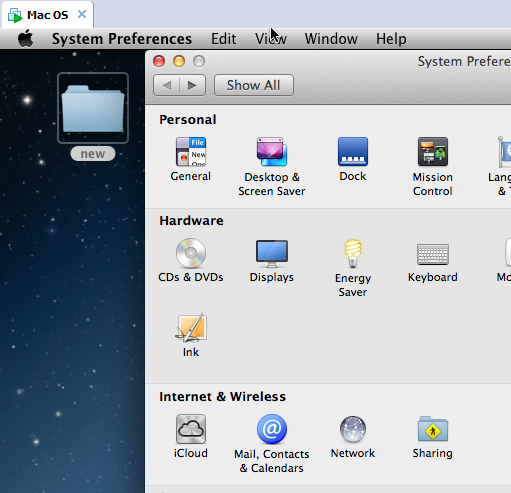
二、MAC连接MAC共享
选择“GO/前往”-“Connect to server/连接服务器”
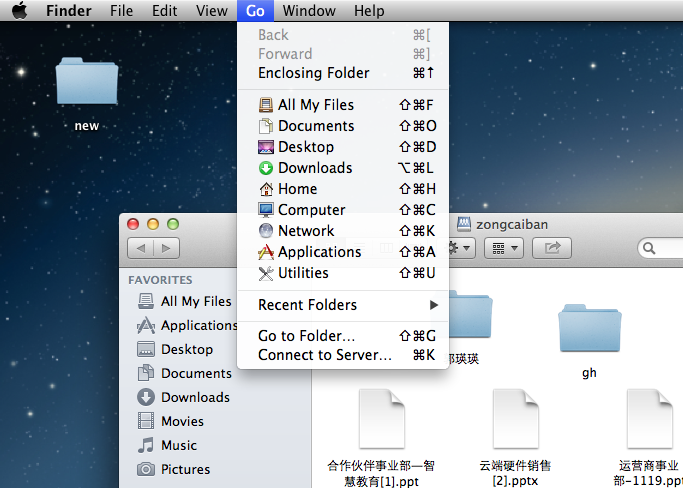
在弹出的对话框中输入 smb://192.168.18.148 或smb://MacOS ,然后点击“Connect/连接”
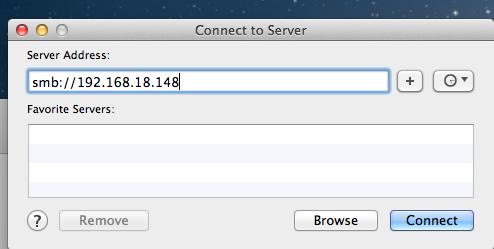
这里选择需要连接的共享文件夹名称“mini”,然后点“OK/确定”(因为换了台机器,所以我这里new改为mini这个文件夹来测试)
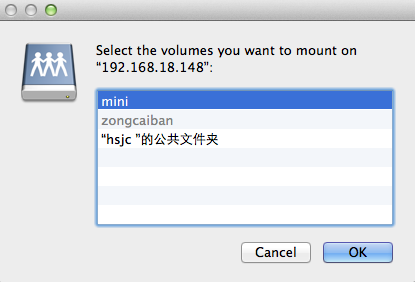
然后输入用户名密码,用户名:mini 密码:***** 同时勾选记住密码选项
“Finder”—Preferences – 勾选“Connected servers”(可以将连接的共享显示在桌面上)

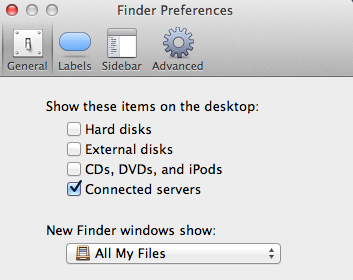
再点“小苹果图标”—“System Preferences”
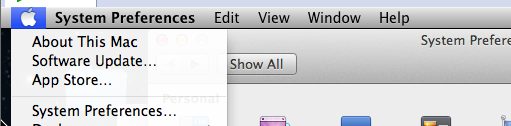
打开“users&groups/用户和组”
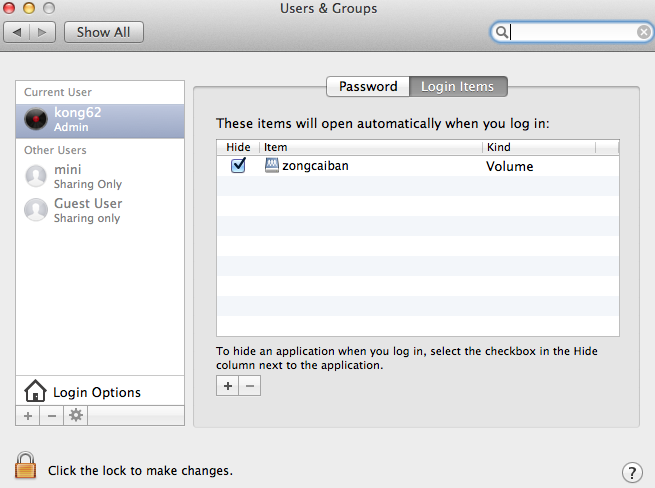
选择当前自己的登陆用户,切换到“login items”然后将桌面上“zongcaiban”这个文件夹拖进来,并打上勾。
三、windows连接MAC 共享
开始-运行-\\192.168.18.148
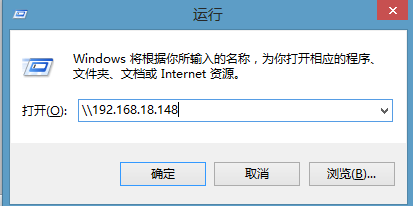
本文出自 “Kong62 Blog” 博客,请务必保留此出处http://kong62.blog.51cto.com/2297831/1342796
比如我在桌面上建立了一个文件夹,名为new,现在需要将new共享出去。
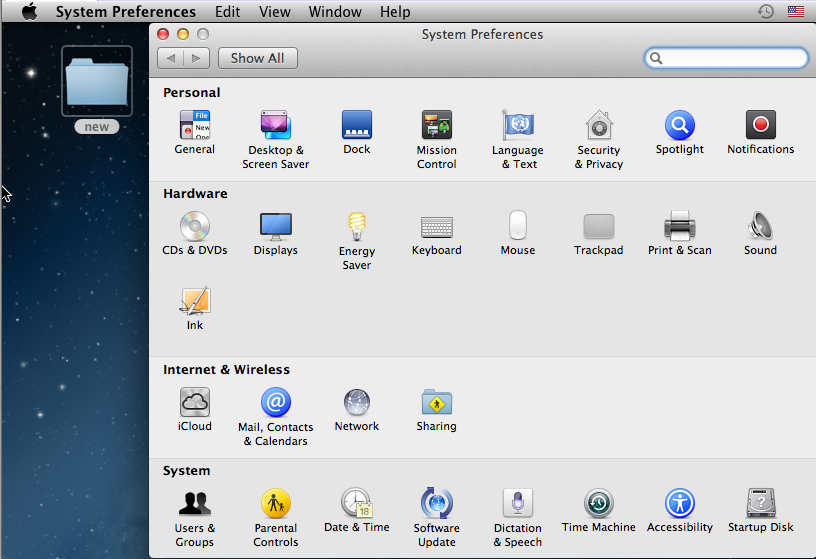
左上角苹果图标-systempreference(系统偏好)-sharing(共享)
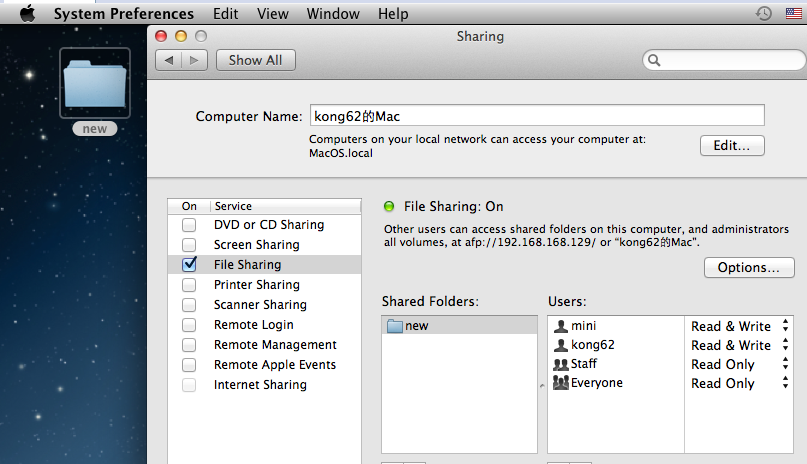
点击Edit ,查看计算机名:MacOS.Local其中.local 忽略,真实名为MacOS
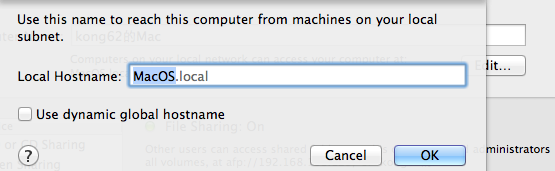
点击Option,一定要勾选 share files and folder using Smb(windows),不然windows客户端无法连接。
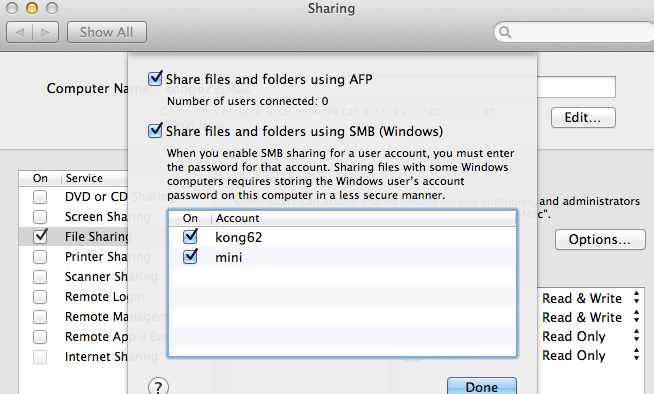
下面依次添加目录,new 用户 mini ,权限读/写(根据自己实际需求来设置)
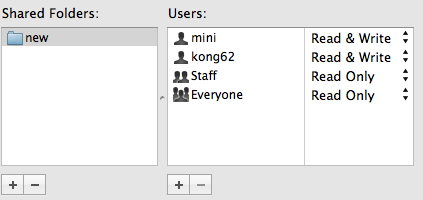
查看MACOS的ip地址,左上角苹果图标-systempreference(系统偏好)-network(网络),点开就可以看到,最好设置成固定IP
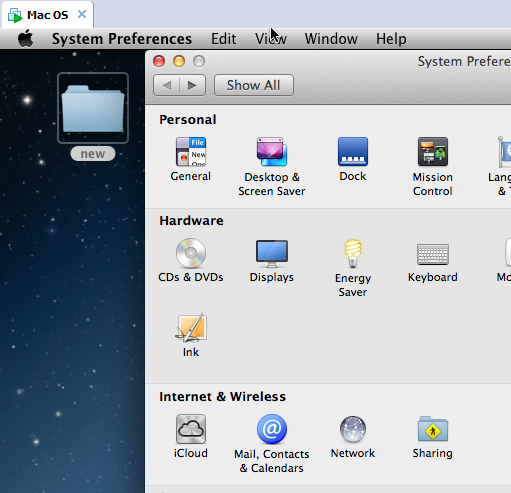
二、MAC连接MAC共享
选择“GO/前往”-“Connect to server/连接服务器”
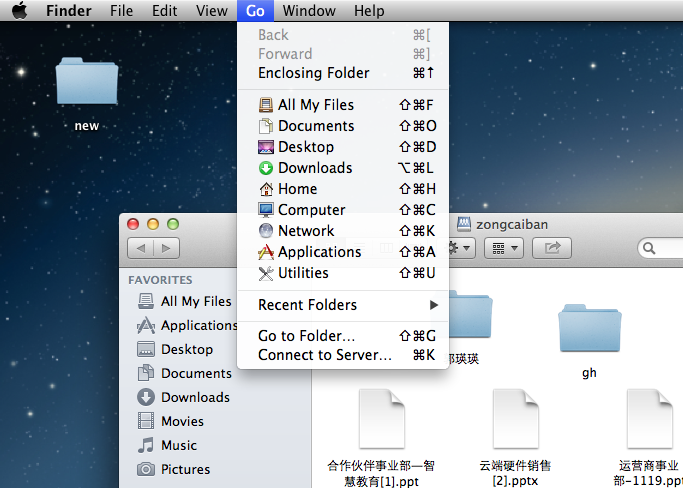
在弹出的对话框中输入 smb://192.168.18.148 或smb://MacOS ,然后点击“Connect/连接”
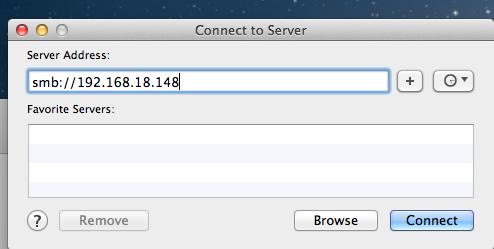
这里选择需要连接的共享文件夹名称“mini”,然后点“OK/确定”(因为换了台机器,所以我这里new改为mini这个文件夹来测试)
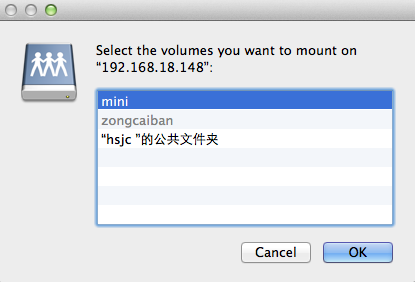
然后输入用户名密码,用户名:mini 密码:***** 同时勾选记住密码选项
“Finder”—Preferences – 勾选“Connected servers”(可以将连接的共享显示在桌面上)

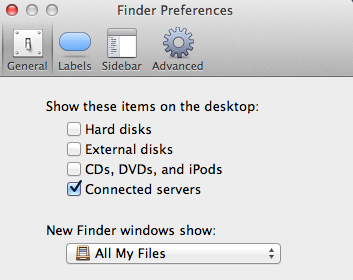
再点“小苹果图标”—“System Preferences”
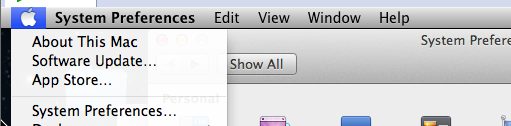
打开“users&groups/用户和组”
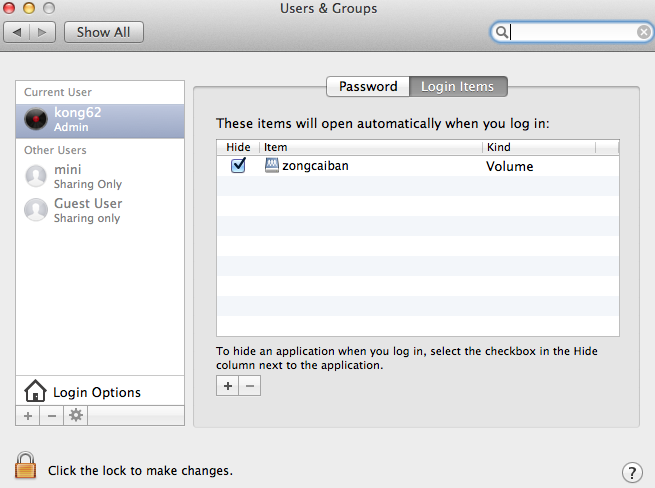
选择当前自己的登陆用户,切换到“login items”然后将桌面上“zongcaiban”这个文件夹拖进来,并打上勾。
三、windows连接MAC 共享
开始-运行-\\192.168.18.148
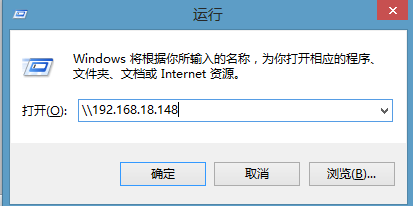
本文出自 “Kong62 Blog” 博客,请务必保留此出处http://kong62.blog.51cto.com/2297831/1342796
相关文章推荐
- java_集合体系之总体框架——01
- iOS开发工具——网络封包分析工具Charles
- javascript中typeof的使用示例
- 深入学习C++前向声明
- 关于程序员的59条搞笑但却真实无比的编程语录
- 自动人脸检测原理
- 封装设置color
- Taglib的打包部署和使用方式详解
- java.lang.UnsupportedOperationException异常
- [转载]Android核心分析
- (技术贴)window7 系统如何分享网络(或共享网络)
- c/c++常用算法(5) -- 数据结构(树)
- AutoEventWireup=“true” 属性
- 调用webservice的方法
- SQL ORDER BY 子句
- 【linux端口转发】使用rinetd/iptables
- JS操作JSON总结
- 大话西游解说
- FLASH内存管理-AS3的垃圾回收
- UIScrollView分页并显示上下页,像mobile safari tab那样
